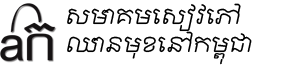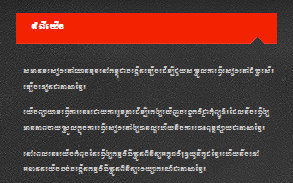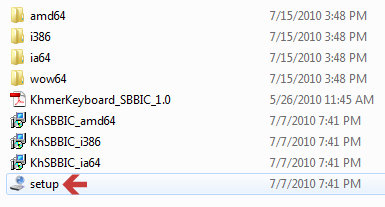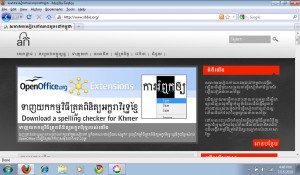តាមពិតទៅ យើងមិនចាំបាច់ដំឡើង ពុម្ពអក្សរខ្មែរ Khmer Unicode នៅលើ Windows 7 ឡើយ។យើងអាចមើលអត្ថបទ ជាភាសាខ្មែរទាំង ឡាយបានលើ Windows 7 ក៏ប៉ុន្តែភាគច្រើនអត្ថបទទាំងនោះមិនអាចអានដាច់បាន ដោយទំហំអក្សររបស់ពួកវាតូចៗពេក។
រូបខាងក្រោមនេះបង្ហាញពី ពុម្ពអក្សរយូនីកូដខ្មែរ លើ Windows 7 លើទំព័រអ៊ីនធឺណិត នៅមុនពេលវាត្រូវបានកែប្រែ៖
ផងដែរនោះរបារតូចៗក៏ពិបាកនឹងអាន៖
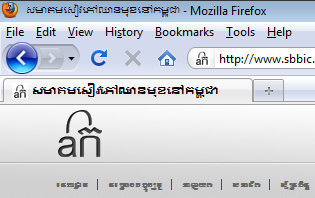
ដូចច្នេះតើយើងត្រូវធ្វើយ៉ាងដូចម្ដេចទៅដើម្បីអោយ Windows 7 បង្ហាញ ពុម្ពអក្សរយូនីកូដខ្មែរ យ៉ាងត្រឹមត្រូវ ហើយយើងក៏អាចវាយអក្សរខ្មែរបាននោះ ?
ដំបូងសូមទាញយក ប្រភេទអក្សរខ្មែរ ជាច្រើន (ពួកយើងបានធ្វើការប្រមូលផ្តុំ ប្រភេទអក្សរខ្មែរចំបងៗ ដែលអាចរកបាន ដាក់ក្នុង ឯកសារ ប្រភេទ .zip file មួយដើម្បីអោយងាយស្រួលក្នុងការទាញយក)។
Download “All Khmer Unicode Fonts” All-Khmer-Fonts-9-26-14.zip – Downloaded 229151 times – 29.00 MBបន្ទាប់ពីលោកអ្នកទាញយកពួកវាហើយសូមទាញយកឯកសារទាំងនេះទៅជាសំណុំឯកសារមួយ(folder) រួច select ឯកសារប្រភេទអក្សរទាំងអស់ ហើយ យកមៅស្តាំដើម្បីចុច (right-click)រួចជ្រើសរើស “Install” ដើម្បីដំឡើង(សូមមើលរូបខាងក្រោម)៖
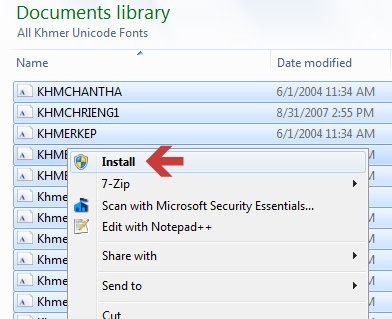
នៅពេលដែលប្រភេទពុម្ពអក្សរទាំងអស់ត្រូវបានដំឡើងរួចរាល់ សូមទាញយក Khmer Unicode Keyboard របស់ ស.ស.ឈ.ន.ក ដើម្បីនឹងអាចវាយជាភាសាខ្មែរបាន។ តារាងអក្សររបស់ពួកយើងយោងទៅតាមតារាងអក្សរ Khmer OS ដោយមានការកែប្រែបន្តិចបន្តួច។ វានឹងមានដំណើរការល្អជាមួយទាំងប្រព័ន្ធ 32-bit និង 64-bit។ សូមទាញយក Khmer Unicode Keyboard របស់ ស.ស.ឈ.ន.ក ត្រង់នេះ។
Download “SBBIC Keyboard 64-bit and 32-bit Windows Installer” SBBIC-Khmer-Keyboard-1.0.zip – Downloaded 44355 times – 467.23 KBបន្ទាប់ពីការទាញយករួច សូមដកយក ពីឯកសារ .zip file និង ចុចត្រួត លើ ឯកសារឈ្មោះ setup ៖
លោកអ្នកនិងរកឃើញផងដែរនូវ Khmer Keyboard Layout របស់ ស.ស.ឈ.ន.ក ក្នុង ឯកសារឈ្មោះ KhmerKeyboard_SBBIC_1.0.pdf ដែលអ្នកអាចប្រើជាឯកសារយោងនៅពេលអ្នកវាយពុម្ពអក្សរខ្មែរ Khmer Unicode។
ដោយអ្នកបានដំឡើង ប្រភេទអក្សរ ភាគច្រើនក្នុងចំណោមប្រភេទអក្សរដែលគេប្រើច្រើនបំផុត និង ខ្ទង់សំរាប់ចុចមួយ (keyboard) លោកអ្នកនឹងឃើញថា គេហទំព័រជាច្រើនដែលមានអក្សរខ្មែរ បង្ហាញនូវអក្សរខ្មែរយ៉ាងត្រឹមត្រូវ។ ប៉ុន្តែបារចំណងជើងនៅតូចពេកក្នុងការអាន។ ដើម្បីប្ដូរនូវពុម្ពអក្សរខ្មែរដែលត្រូវបានប្រើក្នុងរបារចំណងជើងលោកអ្នកមានការចាំបាច់ក្នុងការកែប្រែខ្លះនូវ Windows registry។ សូមធ្វើការចំលងទុកនូវ registry របស់លោកអ្នកមុនពេលធ្វើការកែប្រែណាមួយ (ដើម្បីចំលងទុក registry របស់លោកអ្នកសូមចុច start menu រួចវាយ “regedit” Windows registry editor នឹងបើកឡើង។ បន្ទាប់មកសូមចុចលើ file menu រួចចុចលើ “Export” រួចនាំទាញចេញ registry របស់លោកអ្នកទៅកាន់កន្លែងដែលមានសុវត្ថិភាព)។
លោកអ្នកអាច ទាញយកឯកសារប្រភេទ zip file នេះ (ពី nokorsoft.com) ដែលរួមបញ្ចូលឯកសារ “fixWindows7.reg” ដែលនឹងធ្វើការកែប្រែ អោយអ្នក រឺលោកអ្នកអាចធ្វើការកែប្រែផ្ទាល់ដៃដោយខ្លួនឯង។ បើសិនជាលោកអ្នកទាញយកឯកសារនេះសូម ដកយកឯកសារខាងក្នុងវា (extract) រួចចុចត្រួចលើឯកសារ ឈ្មោះ “fixWindows7″ និងបន្ទាប់មកសូមទទួលយល់ព្រមចំពោះការកែប្រែនូវ registry របស់អ្នក។ រឺលោកអ្នកអាចធ្វើការកែប្រែផ្នែកមួយចំនួនខាងក្រោមនេះដោយខ្លួនឯង៖
[HKEY_LOCAL_MACHINESOFTWAREMicrosoftWindows NTCurrentVersionFonts]
“Daunpenh (TrueType)”=-
“Khmer UI (TrueType)”=-
“Khmer UI Bold (TrueType)”=-
[HKEY_LOCAL_MACHINESOFTWAREMicrosoftWindows NTCurrentVersionFontSubstitutes]
“DaunPenh”=”Khmer OS System”
“Khmer UI”=”Khmer OS System”
“Khmer UI Bold”=”Khmer OS System”
ឥឡូវនេះសូម restart កុំព្យូទ័ររបស់អ្នក ហើយអ្វីៗគួរតែមានទំនើរការល្អ! ក្នុងពេលនេះ គេហទំព័រជាភាសាខ្មែរគួរតែបង្ហាញនូវអក្សរខ្មែរយ៉ាងត្រឹមត្រូវដូចក្នុងរូបខាងក្រោមនេះ៖